
Les widgets du centre de notification sur votre Mac sont malléables. Vous pouvez les réduire à la taille la plus petite, ou aller jusqu'à la grande taille. Voici comment vous redimensionnez rapidement les widgets dans le centre de notification sur Mac. [dix]
Les utilisateurs de Mac qui fonctionnent Macos Big Sur Ou plus récent ont accès au centre de notification unifié qui affiche des notifications et des widgets sur la même page. Les widgets que vous voyez sur l'écran d'accueil iPhone seront également disponibles ici. [dix]
Mais contrairement à l'iPhone et à l'iPad, vous pouvez réellement redimensionner les widgets que vous avez déjà ajoutés au centre de notification. Sur votre iPhone ou votre iPad, vous devez supprimer l'ancien widget. Cette fonctionnalité fonctionne pour tout widget qui se présente sous différentes tailles (pour les applications de première partie et tierces). [dix]
Sur votre Mac, cliquez sur le bouton Heure et Date dans le coin supérieur droit de l'écran ( à côté du centre de contrôle ) ouvrir le centre de notification. [dix]
 [dix]
[dix]
D'ici, vous pouvez faire défiler jusqu'à voir tous les widgets. [dix]
 [dix]
[dix]
Par défaut, vous verrez des widgets à partir de stock Apple Apps, mais vous pouvez également ajouter plus de widgets pour les applications tierces prises en charge. Pour ce faire, cliquez sur le bouton "Modifier les widgets" trouvés au bas du centre de notification (lisez notre Guide complet pour utiliser les widgets du centre de notification pour apprendre plus.). [dix]
EN RELATION: Comment ajouter, personnaliser et utiliser des widgets sur mac [dix]
Maintenant, trouvez le widget que vous souhaitez redimensionner, puis cliquez dessus avec le bouton droit de la souris. [dix]
 [dix]
[dix]
Dans la section "Taille", choisissez la "petite" option "moyenne," ou "grande" option. [dix]
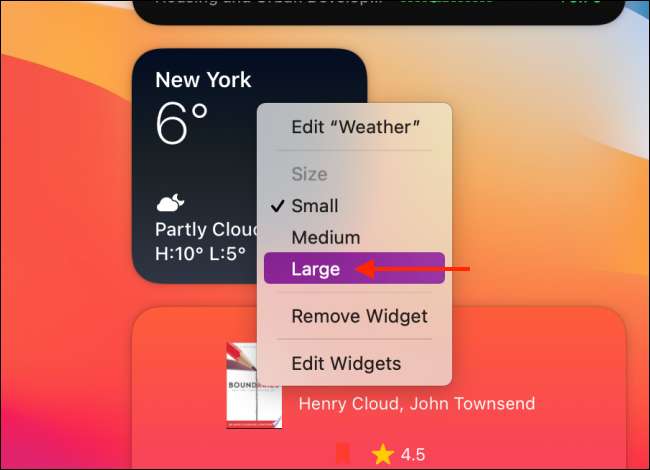 [dix]
[dix]
Et c'est tout, votre widget est maintenant redimensionné! [dix]
 [dix]
[dix]
Voulez-vous utiliser des widgets sur l'iPhone? Voici comment Ajouter et personnaliser les widgets iPhone Dès votre écran d'accueil! [dix]
EN RELATION: Comment ajouter et supprimer des widgets de l'écran d'accueil sur iPhone [dix]







